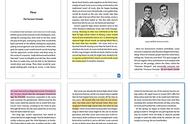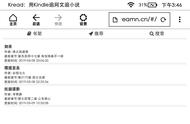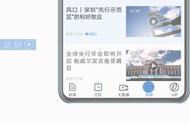从生词本的放置路径可以看出,它最大的价值在于辅助学习。尤其对使用Kindle学习英文的朋友,这个生词本更是可以帮你记录下陌生的词汇,便于你的反复学习。
2. Whispersync
这个其实是一个图书同步的概念,可以把我们阅读的标注和笔记给同步到Kindle和亚马逊云,从而使得我们可以在别的地方读取Kindle的笔记。
那么,如何打开Whispersync呢?
同样也很简单,依次点击:「右上角菜单」—「设置」—「设备选项」—「高级选项」—「Whispersync图书同步」即可。

图 | 如何用Kindle高效学习
3. 字体和页面设置
即便是使用同一个电子阅读来进行阅读,选择自己喜欢的字体和页面设置来进行阅读,对可改善阅读体验来说也是很重要的。
因此,你不妨通过改变「显示设置」中的「字体Aa」和「页面设置」来设置。
我个人看来,字体选择自己喜欢的便好,比如,宋体,而,页面设置最好都选择居中的那一个(见下图)。

图 | 如何用Kindle高效学习
4. 告别闪屏
不少Kindle爱好者都有在阅读时体验过「闪屏」这个坑爹的存在。
之所以会出现「闪屏」,主要为了解决翻页时黑色颗粒残留的问题。想要解决它,其实也很简单,按如下操作:「右上角菜单」—「设置」—「阅读选项」—「页面刷新」—「关闭」即可。

当然,除了这些操作,Kindle本身有很多自带的设置,你不妨对照使用说明书来自行设置。
03.如何找到优质的Kindle内容?除了少部分买Kindle来收藏的人外,大部分买Kindle的目标都是一致的,即为了看书。因此,很多人在入手了Kindle后,都会在网上海量屯书,力求塞满自己的Kindle。
然而,你如果这样做了,便会发现一个问题,那便是,自己的Kindle里虽然存放了许多电子书,但是却很难找到一本自己真正想要读的书。